打印机脱机用不了的解决方法 共享打印机脱机如何恢复正常
更新时间:2023-03-17 11:40:25作者:xiaoliu
打印机是比较常见的设备之一,大家在学校或办公室都可以看到,打印纸质资料都需要用到它。打印机使用时间久了,总会出现各种小问题,常见的有共享打印机脱机问题,遇到此故障要怎么处理?其实大家只要简单几步设置即可,下面就和大家说下解决方法。
具体方法如下:
一、打开控制面板中的“设备和打印机”,打印机在脱机状态下打印机图标会灰色显示,双击打开可以在标题上看到脱机文字 。
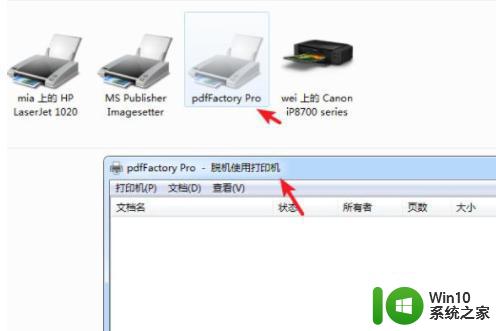
二、查看打印机菜单,是否勾选了里面的“脱机使用打印机”,如果勾选了直接点击取消即可恢复正常。
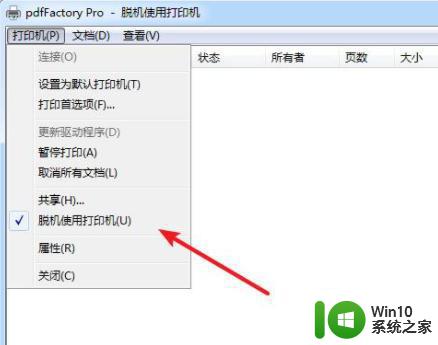
如果是网络打印机,确定一下其他电脑能否正常使用。如果其他电脑可以正常使用那问题就出在自己电脑上,如果其他电脑也不行那可能就出的打印机本身或网络上。
三、检查打印机数据线是否松动,重新启动一下打印机,要知道重启往往能帮我们解决80%的问题。

四、如果共享打印机是通过IP地址来安装的,查看打印机所连接电脑的IP址或本身的IP地址是否有变动。
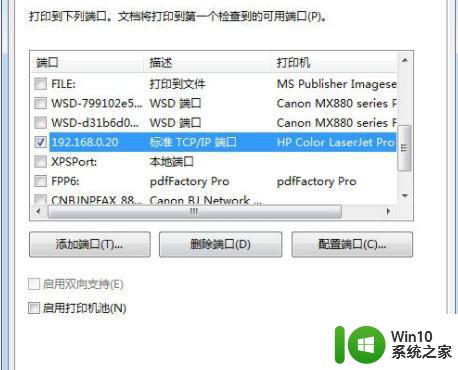
五、通过网络邻居能否正常访问对方的共享,是否可以看到共享的打印机。
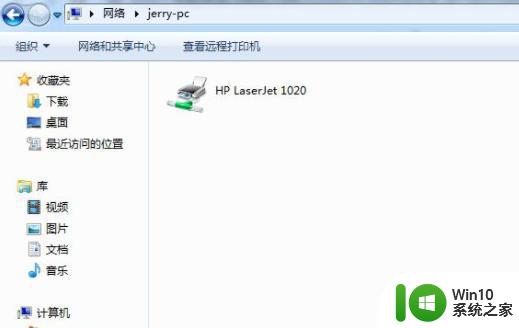
六、打开控制面板管理工具里的“服务”,找到“print splooer”服务,重新启动一下服务。
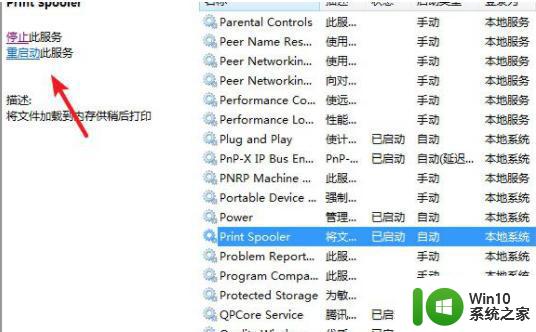
七、如果以上几种方法都试过了,还无法解决那就把打印机删除,重新再安装一次。
上述几种方法可以轻松解决打印机脱机无法打印的问题,如果都没办法修复,那么只能找专业人员处理了,重装系统、删除所有打印机,注册表之类的操作了。
- 上一篇: u盘打不开的修复方法 如何修复u盘打不开的故障
- 下一篇: 360画报怎么关闭 360画报怎么卸载
打印机脱机用不了的解决方法 共享打印机脱机如何恢复正常相关教程
- 共享打印机脱机如何处理 共享打印机脱机状态怎么修复
- 共享打印机显示脱机无法打印怎么办 共享打印机脱机如何解决
- 打印机怎么解除脱机 打印机脱机如何恢复
- 如何解决打印机每次开机都脱机的问题 共享打印机在开机时脱机的处理方法是什么
- 打印机脱机状态如何解决 如何解决打印机显示脱机问题
- 打印机默认脱机状态怎么恢复正常打印 打印机脱机怎么办
- 电脑打印机经常脱机怎么办 打印机脱机怎么解决
- 打印机老是脱机使用 打印机脱机状态如何解除
- 打印机脱机怎么办 打印机脱机解决方法
- 打印机脱机状态不能打印怎么办 打印机脱机怎么回事
- 打印机显示脱机状态怎么解决 打印机显示脱机怎么解决
- 打印机脱机怎么处理 如何解决打印机处于脱机状态
- U盘装机提示Error 15:File Not Found怎么解决 U盘装机Error 15怎么解决
- 无线网络手机能连上电脑连不上怎么办 无线网络手机连接电脑失败怎么解决
- 酷我音乐电脑版怎么取消边听歌变缓存 酷我音乐电脑版取消边听歌功能步骤
- 设置电脑ip提示出现了一个意外怎么解决 电脑IP设置出现意外怎么办
电脑教程推荐
- 1 w8系统运行程序提示msg:xxxx.exe–无法找到入口的解决方法 w8系统无法找到入口程序解决方法
- 2 雷电模拟器游戏中心打不开一直加载中怎么解决 雷电模拟器游戏中心无法打开怎么办
- 3 如何使用disk genius调整分区大小c盘 Disk Genius如何调整C盘分区大小
- 4 清除xp系统操作记录保护隐私安全的方法 如何清除Windows XP系统中的操作记录以保护隐私安全
- 5 u盘需要提供管理员权限才能复制到文件夹怎么办 u盘复制文件夹需要管理员权限
- 6 华硕P8H61-M PLUS主板bios设置u盘启动的步骤图解 华硕P8H61-M PLUS主板bios设置u盘启动方法步骤图解
- 7 无法打开这个应用请与你的系统管理员联系怎么办 应用打不开怎么处理
- 8 华擎主板设置bios的方法 华擎主板bios设置教程
- 9 笔记本无法正常启动您的电脑oxc0000001修复方法 笔记本电脑启动错误oxc0000001解决方法
- 10 U盘盘符不显示时打开U盘的技巧 U盘插入电脑后没反应怎么办
win10系统推荐
- 1 萝卜家园ghost win10 32位安装稳定版下载v2023.12
- 2 电脑公司ghost win10 64位专业免激活版v2023.12
- 3 番茄家园ghost win10 32位旗舰破解版v2023.12
- 4 索尼笔记本ghost win10 64位原版正式版v2023.12
- 5 系统之家ghost win10 64位u盘家庭版v2023.12
- 6 电脑公司ghost win10 64位官方破解版v2023.12
- 7 系统之家windows10 64位原版安装版v2023.12
- 8 深度技术ghost win10 64位极速稳定版v2023.12
- 9 雨林木风ghost win10 64位专业旗舰版v2023.12
- 10 电脑公司ghost win10 32位正式装机版v2023.12